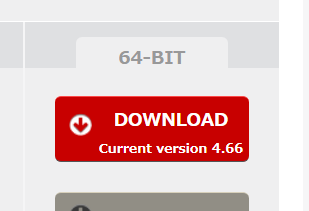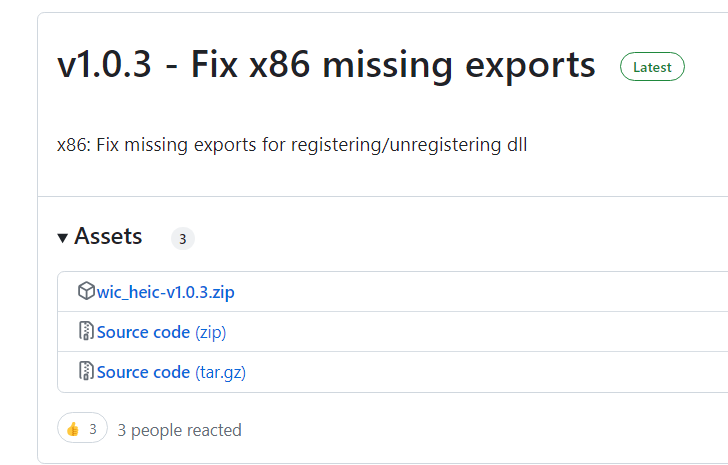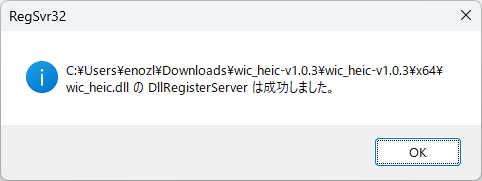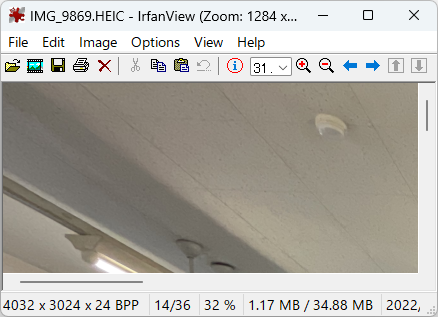概要
画像ビュワーのIrfanViewを使い、Windows10のローカル環境で画像の形式をHEICからJPEGに変換できるようにする。ただし、ソフトウェアのインストールなどに一部制限のある職場環境で行う。
背景
大量のHEIC画像をJPEG形式に変換したいが、私の職場環境では次のような制約がある。
職場での制約
- Microsoft Store経由でのインストールはできない
- 勝手に有料ソフトウェアに課金できない
- オンラインの変換ツールは使用できない(情報漏洩防止の観点から)
そこで、オフラインで動作するフリーソフトのみを使用し、変換できる環境を構築する。
今回登場する用語メモ
- IrfanView: 有名なフリーの画像ビュワー
- HEIC: HEIF形式の画像の拡張子(圧縮率が高くiOSで標準に設定されている)
方法
ゴールの確認
ゴール
- IrfanViewでHEIC画像を表示できるようにする
前提として、WindowsにIrfanViewをインストールしただけの環境では、そもそもWindows標準の画像ビュワーでもHEIC画像を表示することができない。もちろんIrfanViewでもHEICファイルを表示することができない。逆に、IrfanViewで表示できるようになれば、そのときは変換もできるようである。そのため、IrfanViewでHEIC画像を表示するというのが実質のゴールになる。
手順
- IrfanViewをインストールする
- コーデックをインストールする
- HEIC画像を開いて確認する
1. IrfanViewをインストールする
公式サイトへアクセスし、インストーラをダウンロードする。
2. コーデックをインストールする
公式サイトのFAQを見ると、方法が3種類あると書かれている。
Q: How to load HEIC files in IrfanView?
A: You must install the HEVC extension/codec.
1) If you have Windows 10/11, you can install it from Microsoft Store:
You need to install 2 (!!) extensions from Microsoft Store: HEVC Video Extensions from Device Manufacturer AND HEIF Image Extensions.
or
2) Download and install the HEIC Codec, version 1.0.1 and later (Freeware, for Win7/Win8/Win10/Win11).
HEIC Codec
or
3) Search on internet for the "CopyTrans HEIC" Windows codec and install it (Free for personal use, for Win7/Win8/Win10/Win11).
CopyTrans HEIC Codec
1番の方法はMicrosoft Storeを使うということで、今回は適していない。3番の方法は、別の画像ビュワーをインストールする方法で、余計なソフトが入るのでできれば避けたい。ということで、今回は2番の方法を試す。
リンク先にアクセスし、「wic_heic-v1.0.3.zip」をダウンロードする。
ダウンロードしたファイルを解凍し、「x64」フォルダ内の「_install.bat」を管理者権限で実行する(職場によっては許可が必要かもしれない)。
これでコーデックのインストールは完了である。
3. HEIC画像を開いて確認する
最後に、画像を開いて変換できることを確認する。
IrfanViewを起動し、「File > Open」から画像を選択する。ファイルの種類で、「All files」か「HEIC/AVIF」を選んでおかないと表示されないため注意する。
あとは、「File > Save As」でファイルの種類を「JPG」にして保存すれば、変換完了である。もちろんバッチ処理による一括変換もできる。
あとがき
いくつかの制約がある職場で、画像を変換する環境が構築できた。
念のため、この内容は私が所属している組織が発信するものではなく、個人の表現として発信するものです。
なお、今回使用したソフトウェアのバージョンは次のとおりである。
- OS: Windows 11
- IrfanView: v4.66
- HEIC Codec: v1.0.3
参考